在RV34x系列路由器上配置第2層傳輸協定(L2TP)伺服器設定
目標
第2層通道通訊協定(L2TP)建立虛擬私人網路(VPN),允許遠端主機透過安全通道彼此連線。它本身不提供任何加密或機密性,但依靠它在隧道內通過的加密協定來提供隱私。
L2TP的最大優勢之一是它加密了身份驗證過程,從而使他人更難在傳輸過程中「偵聽」您的資料並對其進行破解。L2TP不僅提供機密性,還提供資料完整性。資料完整性是一種保護措施,防止更改從離開傳送者到到達接收者的日期。
本文檔旨在展示如何在RV34x系列路由器上配置L2TP伺服器設定。
適用裝置
- RV34x系列
軟體版本
- 1.0.01.16
配置L2TP
步驟1.登入到路由器的基於Web的實用程式,然後選擇VPN > L2TP Server。

步驟2.按一下On L2TP Server單選按鈕啟用L2TP Server。

步驟3.在MTU欄位中輸入一個介於128到1400之間的數字。最大傳輸單元(MTU)定義了介面無需分段即可傳輸的最大資料包大小。預設值為1400。
附註:在本示例中,使用1399。

步驟4.在User Authentication區域中,點選Add,獲取另一組選擇使用者將進行身份驗證的組配置檔案。這些選項取決於以前是否配置了組配置檔案。預設選項為:
- admin — 對設定進行讀取/寫入的特權集
- guest — 只讀許可權
附註:在本示例中,選擇了admin。

步驟5.在起始IP地址欄位中,輸入要分配給使用者的IP地址範圍的起始IP地址。這些是L2TP使用者的保留IP地址。最多支援25個會話。
附註:本示例使用10.0.1.224。

步驟6.在End IP Address欄位中,輸入IP地址範圍的結束IP地址。
附註:本示例使用10.0.1.254。

步驟7.在DNS1 IP Address欄位中,輸入DNS伺服器的IP地址。
附註:在本示例中,使用了192.168.1.1。

步驟8.(可選)在DNS2 IP Address欄位中,輸入第二個DNS伺服器的IP地址。預設值為空白。

步驟9.(可選)按一下On IPSec單選按鈕為L2TP啟用IPSec功能。Internet協定安全(IPSec)為通過未受保護的網路傳輸敏感資訊提供了安全性。
附註:如果選擇關閉,請跳至步驟13。

步驟10.從IPSec簡檔下拉選單中選擇簡檔。選項包括:
- Amazon_Web_Services — 由Amazon提供的雲服務。
- 預設 — 預設配置檔案
- Microsoft_Azure — Microsoft提供的雲服務。
附註:在本示例中,選擇了Microsoft_Azure。

步驟11.在Pre-Shared Key欄位中,輸入用於驗證到遠端網際網路金鑰交換(IKE)對等點的金鑰。最多可輸入30個十六進位制字元。
附註:VPN隧道的兩端必須使用相同的預共用金鑰。建議定期更新金鑰以最大化VPN安全性。

步驟12.(可選)選中Enable Show plain text when edit覈取方塊以純文字檔案形式顯示預共用金鑰。
附註:在此示例中,啟用編輯時顯示純文字檔案。

步驟13.按一下Apply 以儲存設定。

步驟14。(可選)若要將組態儲存到啟動組態檔中,請前往Copy/Save Configuration頁面,或按一下頁面上部的圖  標。
標。
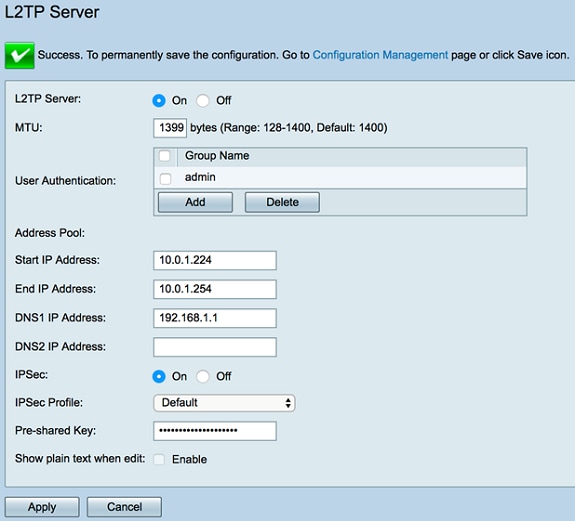
現在,您應該已經在RV34x系列路由器上成功配置了L2TP伺服器設定。
 意見
意見